wps如何求百分比 wps表格如何求百分比
更新时间:2024-01-01 13:07:48作者:xiaoliu
在现代办公软件中,wps表格作为一款强大的电子表格工具,经常被广泛使用,在处理数据时,经常需要计算百分比,而wps表格提供了简便的方法来实现这一功能。通过使用wps表格的函数和公式,我们可以轻松地求得各种百分比。无论是计算增长率、销售占比还是考试成绩的百分比,wps表格都能够满足我们的需求。本文将介绍如何使用wps表格来求取百分比,并提供一些实用的技巧和注意事项,以帮助大家更好地利用这个功能。无论是初学者还是有一定经验的用户,相信本文都能给大家带来一些启发和帮助。

打开一个表格
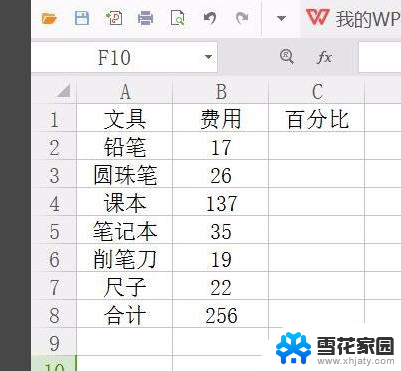
,点击C3单元格,输入“=B2/$B$8”
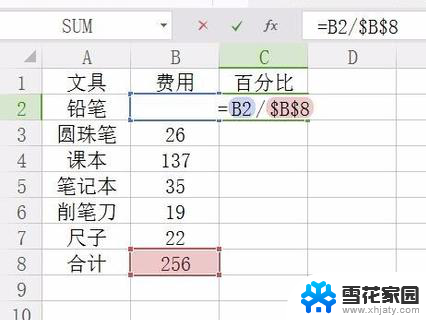
然后按回车键
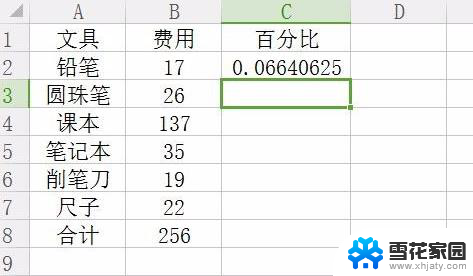
选中算出来数字的单元格,点击“鼠标右键-设置单元格格式-百分比”
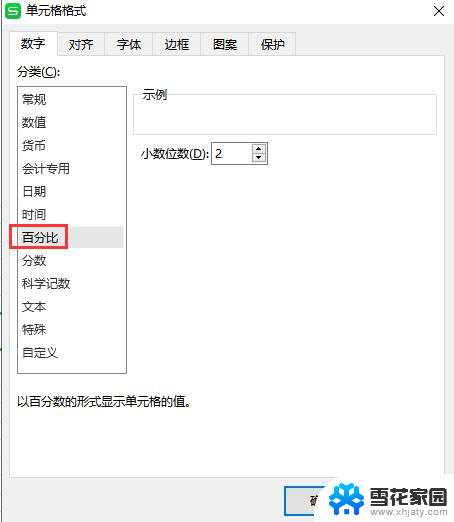
然后点击单元格右下角的小方块,往下拉
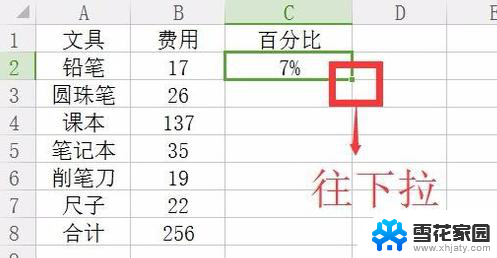
这样就能快速算出百分比
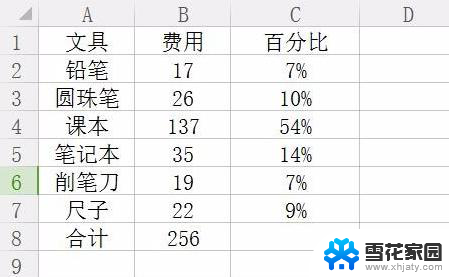
以上是关于如何在wps中计算百分比的全部内容,需要的用户可以按照本文所述的步骤进行操作,希望本文能对大家有所帮助。
wps如何求百分比 wps表格如何求百分比相关教程
-
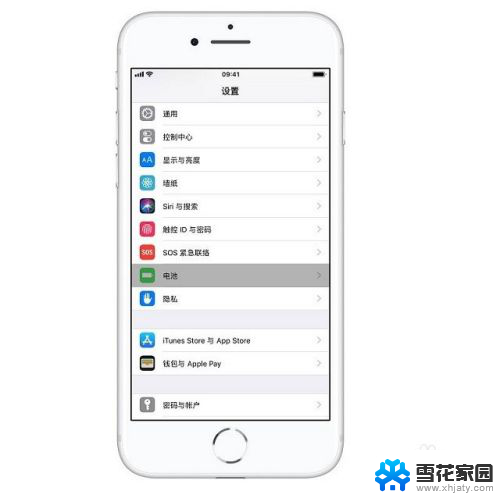 苹果xr如何显示电池电量百分比 iPhone XR 怎么显示电量百分比
苹果xr如何显示电池电量百分比 iPhone XR 怎么显示电量百分比2024-04-23
-
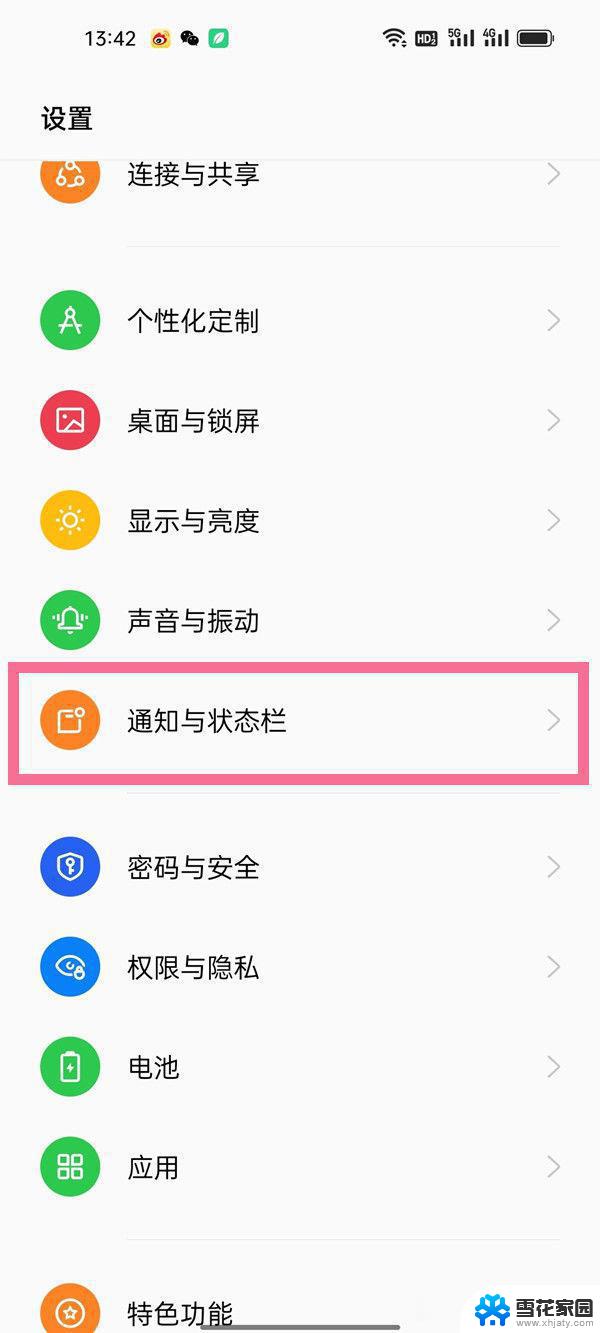 opporeno8电池百分比在哪 opporeno8电量百分比显示设置方法
opporeno8电池百分比在哪 opporeno8电量百分比显示设置方法2024-03-16
-
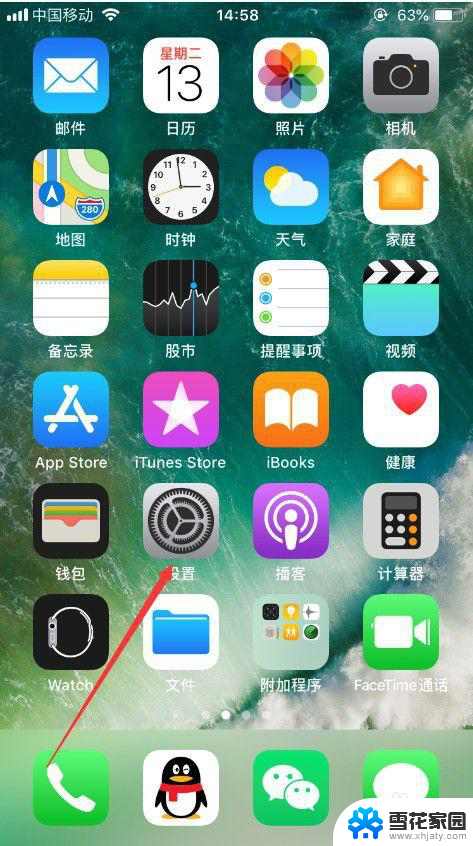 苹果手机电量如何显示百分比 苹果手机电量百分比显示设置方法
苹果手机电量如何显示百分比 苹果手机电量百分比显示设置方法2023-12-15
-
 14系统有电池百分比显示吗 iOS14如何设置电池剩余百分比显示
14系统有电池百分比显示吗 iOS14如何设置电池剩余百分比显示2024-04-25
- oppo怎么显示手机电量百分比 如何在oppo手机上打开电池电量百分比显示
- 苹果如何让电池显示电量百分比 苹果手机电量显示百分比怎么调
- macbook电池怎么显示百分比 如何在Mac电脑上显示电池剩余百分比
- wps怎么修改百分百占得面积 wps怎么修改表格中百分百占得面积
- 苹果电脑电池显示百分比 苹果电脑Mac如何显示电池百分比
- 苹果如何设置显示电池百分比 苹果手机电量显示百分比设置步骤
- 电脑微信设置文件保存位置 微信电脑版文件保存位置设置方法
- 增值税开票软件怎么改开票人 增值税开票系统开票人修改方法
- 网格对齐选项怎么取消 网格对齐选项在哪里取消
- 电脑桌面声音的图标没了 怎么办 电脑音量调节器不见了怎么办
- 键盘中win是那个键 电脑键盘win键在哪个位置
- 电脑如何连接隐藏的wifi网络 电脑如何连接隐藏的无线WiFi信号
电脑教程推荐